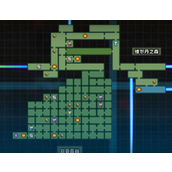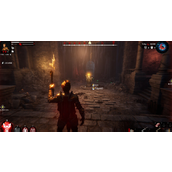在Ubuntu 16.04中创建GIF动图的方法
FFmpeg 是一款开源的音、视转换器,使用 FFmpeg 我们可以非常容易地转换和录制音视频文件,而 ImageMagick 是一款用于创建、编辑和合并位图图像的一款开源软件。
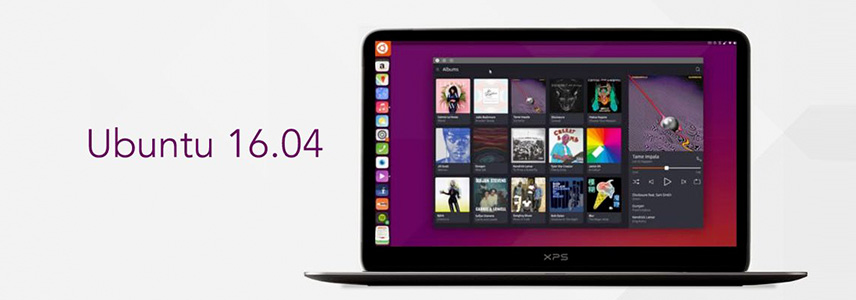
大家经常在新浪微薄、QQ、facebook、twitter 中看到有趣的 GIF 动图吧,GIF 文件比视频小、比静态 JPG图片形像生动,非常适于互联网上的搞笑帖子、产品展示和功能步骤演示,所以此小教程将教大家如何在 Ubuntu 16.04 LTS 桌面系统中制作、转换GIF 效果图片。其实并不难,只需一台安装 FFmpeg 的 Ubuntu 16.04 桌面端,再安装上 ImageMagick,工具就算备齐了(同样适用于其它 Linux 发行版)。
将视频转换为GIF
我们从简单的入手,先来看下如何将视频直接转换为 GIF 动图。如前如述,先安装 FFmpeg 和 ImageMagick(这两个工具 Ubuntu 官方源中就有,可以直接装):
apt install ffmpeg imagemagick
小提示:此前已经介绍过,Ubuntu 16.04 发布后,官方已经建议使用 apt 替换老的 apt-get 命令,Ubuntu 16.04 新特性和改进可以看之前的文章。 要将视频转换为 GIF 只使用到 ffmpeg 命令,格式如下:
ffmpeg -ss 00:00:20 -i input.mp4 -to 10 -r 10 -vf scale=200:-1 output.gif
-ss 表示起始点 -i 后面跟要操作的那个视频文件 -to 表示文件的终止点 -r 帧速率,可以增大这个值输出更画质更优的 GIF 文件 -vf 图形筛选器,GIF 的缩放大小
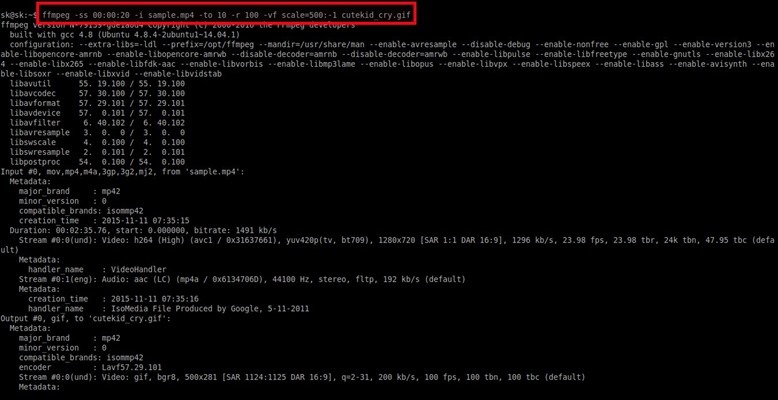
参数大家可以根据自己的需要进行调整,执行完成后视频就成功转换成 GIF 了。 合并多个GIF文件
合并多个GIF文件
如果想将多个 GIF 合并成一个文件也非常简单,只需将要合并的文件存到同一文件夹当中,再执行如下命令即可:
convert -delay 120 -loop 0 *.gif output.gif
从JPG图片序列创建GIF动图
如果你有静态的 jpg 图片序列,在 Linux 中也可轻松生成动态 GIF,而不必动用到 Windows 中像Photoshop 这样的神器。先将所有 JPG 放到同一文件夹,再在终端中执行如下命令即可:
convert -delay 120 -loop 0 *.jpg linux.gif
-delay 120 表示 GIF 动画速度 -loop 0 表示无限循环
相关文章
精彩推荐
-
 下载
下载原神祈愿模拟器最新版
模拟经营 原神祈愿模拟器最新版原神祈愿模拟器手机版是一款完整汉化的趣味原神抽卡模拟小游戏,
-
 下载
下载宝宝森林美食完整版
模拟经营 宝宝森林美食完整版宝宝森林美食游戏最新版是一款十分有趣的休闲益智游戏,帮助宝宝
-
 下载
下载g沙盒仇恨官方英文版(gorebox)
模拟经营 g沙盒仇恨官方英文版(gorebox)G沙盒仇恨英文原版是一款最近非常火热的沙盒模拟类游戏,在这里
-
 下载
下载迷你世界测试服最新版2024
模拟经营 迷你世界测试服最新版2024迷你世界测试服2021最新版,即迷你世界的先遣服版本,用户能
-
 下载
下载闪耀暖暖最新版2024
模拟经营 闪耀暖暖最新版2024闪耀暖暖手游这是非常好玩的换装手游,游戏内容丰富有趣,游戏环